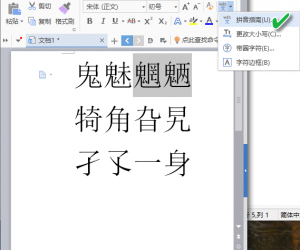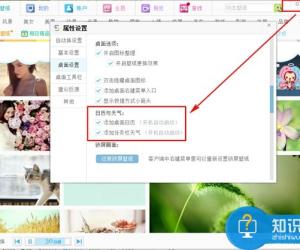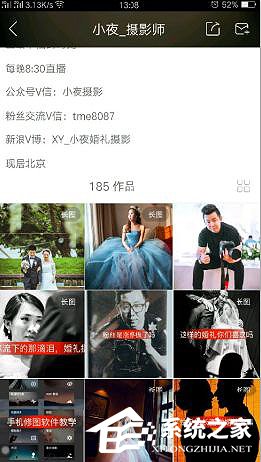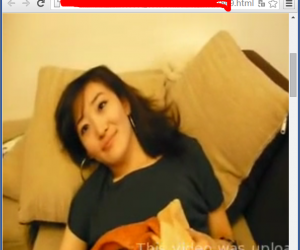鼠标移动速度怎么调节 调节鼠标移动速度的方法
发布时间:2017-06-21 14:07:49作者:知识屋
鼠标移动速度怎么调节 调节鼠标移动速度的方法 我们的生活中越来越离不开电脑,但在使用电脑的过程中总会遇到各种各样的问题。知识屋致力于给电脑小白朋友们介绍一些简单常用问题解决方法,现在来跟随知识屋小编来学习下调节鼠标移动速度的方法。
第一步:点击桌面左下角的开始菜单栏,找到控制面板,点击进去即可,如下图:
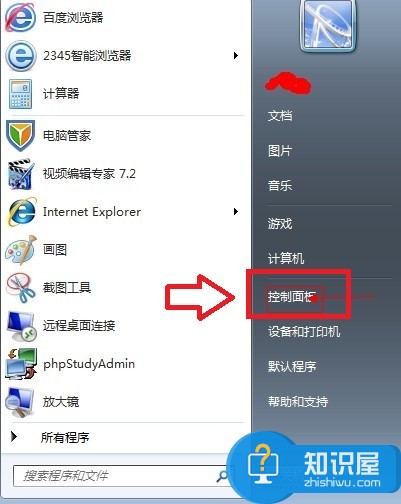
第二步:进入控制面板之后,双击“硬件和声音”设置选项,如下图:
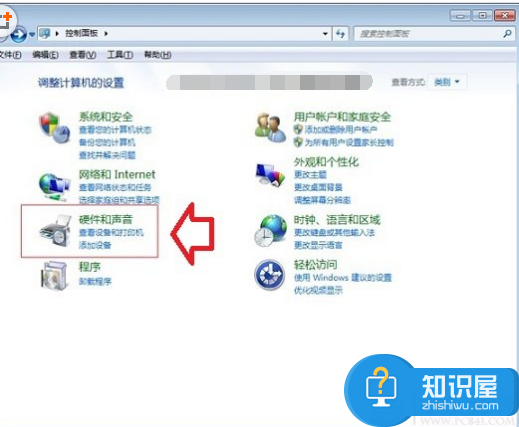
第三步:找到设备和打印机,其中我们即可看到“鼠标”设置入口,点击进去。如下图:
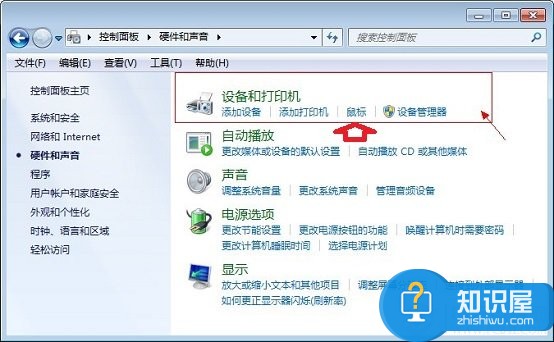
第四步:进去之后找到指针选项(移动,选择指针移动速度)在这里可以调节鼠标移动速度的快慢,大家可以根据自己的需求,调节鼠标移动速度的快慢,可以多调试设置几次,即可设置好自己满意的鼠标移动速度。
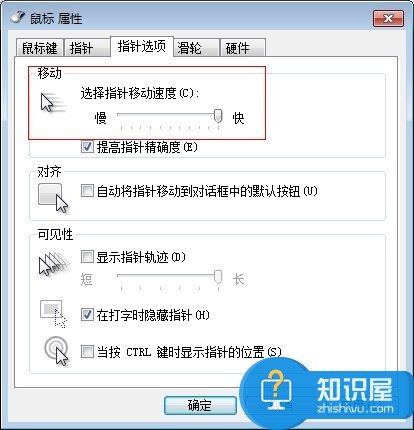
以上就是知识屋小编为您介绍的调节鼠标速度的方法,还不会的朋友不妨试试以上方法,这些方法简单容易上手,希望对解决大家的问题有一定的帮助。
(免责声明:文章内容如涉及作品内容、版权和其它问题,请及时与我们联系,我们将在第一时间删除内容,文章内容仅供参考)
知识阅读
软件推荐
更多 >-
1
 一寸照片的尺寸是多少像素?一寸照片规格排版教程
一寸照片的尺寸是多少像素?一寸照片规格排版教程2016-05-30
-
2
新浪秒拍视频怎么下载?秒拍视频下载的方法教程
-
3
监控怎么安装?网络监控摄像头安装图文教程
-
4
电脑待机时间怎么设置 电脑没多久就进入待机状态
-
5
农行网银K宝密码忘了怎么办?农行网银K宝密码忘了的解决方法
-
6
手机淘宝怎么修改评价 手机淘宝修改评价方法
-
7
支付宝钱包、微信和手机QQ红包怎么用?为手机充话费、淘宝购物、买电影票
-
8
不认识的字怎么查,教你怎样查不认识的字
-
9
如何用QQ音乐下载歌到内存卡里面
-
10
2015年度哪款浏览器好用? 2015年上半年浏览器评测排行榜!